win10如何开启平板模式
发布时间:2018-06-09 10:44:49 浏览数: 小编:yimin
很多小伙伴都更新了win10系统,win10里面有了许多功能,比如平板模式?那怎么开启这个功能呢?下面系统族的小编就和大家分享一下操作方法,希望可以帮助到你。
系统推荐:番茄花园win10系统下载
1、鼠标右击桌面空白位置

2、在弹出的菜单中点击 显示设置
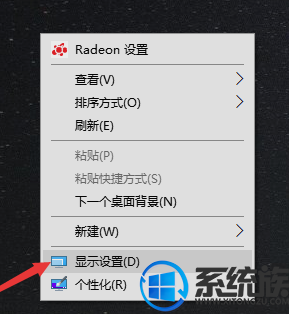
3、在打开的窗口中点击 平板电脑模式
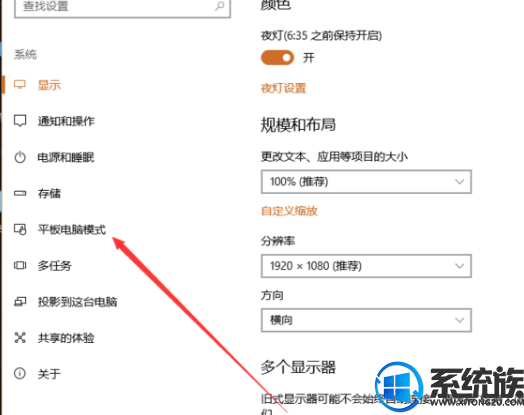
4、点击当我登陆时 的下拉按钮,点击 使用平板电脑模式

5、点击开始菜单的 注销 ,重新登陆系统后切换到平板模式
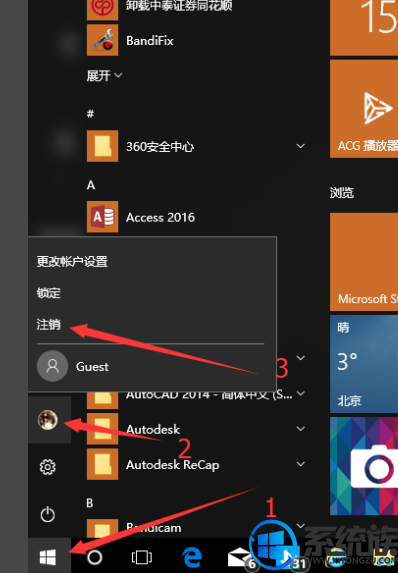
好了,以上便是win10怎么开启平板模式的方法啦,有需要的小伙伴赶紧动手尝试一下吧,希望可以帮助到你,感谢大家对我们系统族的喜欢和正常,觉得本文不错就收藏起来吧!
系统推荐:番茄花园win10系统下载
1、鼠标右击桌面空白位置

2、在弹出的菜单中点击 显示设置
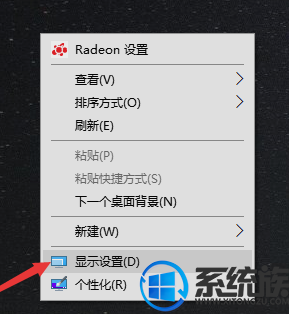
3、在打开的窗口中点击 平板电脑模式
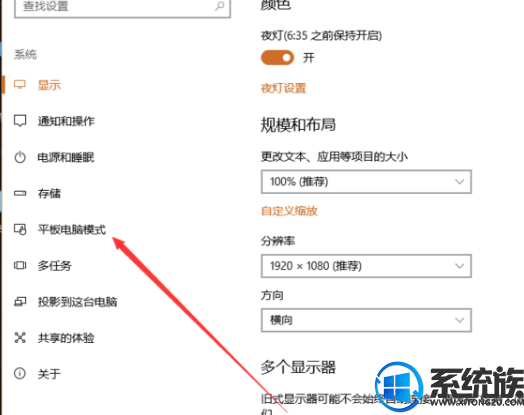
4、点击当我登陆时 的下拉按钮,点击 使用平板电脑模式

5、点击开始菜单的 注销 ,重新登陆系统后切换到平板模式
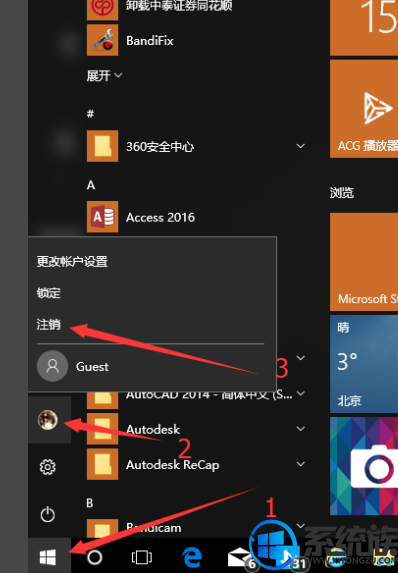
好了,以上便是win10怎么开启平板模式的方法啦,有需要的小伙伴赶紧动手尝试一下吧,希望可以帮助到你,感谢大家对我们系统族的喜欢和正常,觉得本文不错就收藏起来吧!
上一篇: win10如何关屏幕也可以正常听歌
下一篇: win10如何对优盘设置密码保护



















